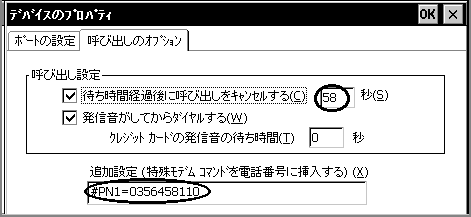
[いざ、いじり倒さん!]に戻る
<< CASE 1:PIAFS接続をしませう >>
私が持っているPHSはPALDIO 611SというNTTパーソナルの製品です。
このPHSは、実はNTTの64Kのモニターでもらった機械でして、
もちろん、64KのPCカードアダプターもついてました。
ということは、こいつを使ってインターネットやら、
会社のネットワークやらにつないでみたいわけですわ。
しゃいんさんのHPにPHSを使ってのリモートネットワーク接続について
詳しく書かれていましたので、こちらのページをお勧めします。
あすもば・・・しゃいんさんのHP。
画面つきPHS+CASSIOPEAを使った接続情報が掲載されていますので、
簡単に接続できるでしょう。
追加するとすれば、
・プロバイダーがPIAFS対応でなければだめですよ!
・プロバイダーの電話番号を登録するのに、国番号(81)を忘れずに!
といったところぐらいですかな。
<< CASE 2:PIAFS未対応のプロバイダーの場合 >>
PIAFS未対応のプロバイダーの場合、NTTドコモが提供しているプロトコル変換サービス(PTE)
を利用して、PIAFSーアナログ変換をする必要が有ります。
〜STEP 1:PTEの局番を調べましょう〜
PTEの局番を知る必要があります。
NTTドコモのHPにPTE局番の一覧がありますので、あらかじめ確認しておきましょう。
〜STEP 2:新規の接続を作りましょう〜
アナログ回線へ接続するために、新しい接続を作りましょう。
[スタート]-[プログラム]-[通信]-[リモートネットワーク]
で、新しい接続を作成してください。
この時に、呼び出しのオプションで、
・[待ち時間]を58秒程度にする(デフォルトの120秒のままでは、うまく行きません)
・[追加設定]で、PTEの番号を設定する。
例)PTEの番号が、03-5645-8110の場合:#PN1=0356458110
ダイアルアップ接続の電話番号は国番号から普通に入力する。
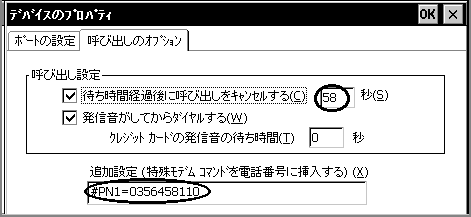
これで接続の情報ができました。
〜STEP 3 新しい発信元を作りましょう〜
先ほど作った接続先をダブルクリックしてください。
[ダイアルのプロパティ]を選択して、新しい名前で[新規作成]をします。
設定内容は次の通り
・市外局番、国番号は普通通り
・[ダイアル方式]はパルス
・[ダイアルパターン]を選択し、それぞれの最後に#32を加える。(下図参照)
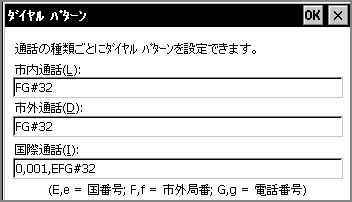
〜STEP 4 いざ!接続〜
ここまでで準備ができました。あとは、作成した接続と発信元を選択してください。
念の為に、[ダイアルアップ接続]で表示される電話番号が次のようになっていることを確認しましょう。
・先頭にパルスのP
・表示される電話番号は、プロバイダーの電話番号
・最後に #32 となっている
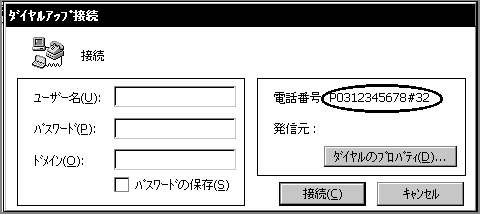
さて、うまく接続できましたかな?
(この情報は、しゃいんさんに教えてもらいました。)
[いざ、いじり倒さん!]に戻る
written by まつし